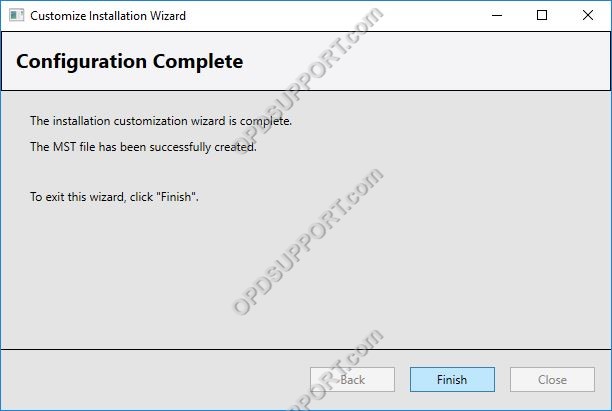Esta guía lo guiará a través de cómo crear un paquete MST utilizando el generador de archivos MST para implementaciones personalizadas.
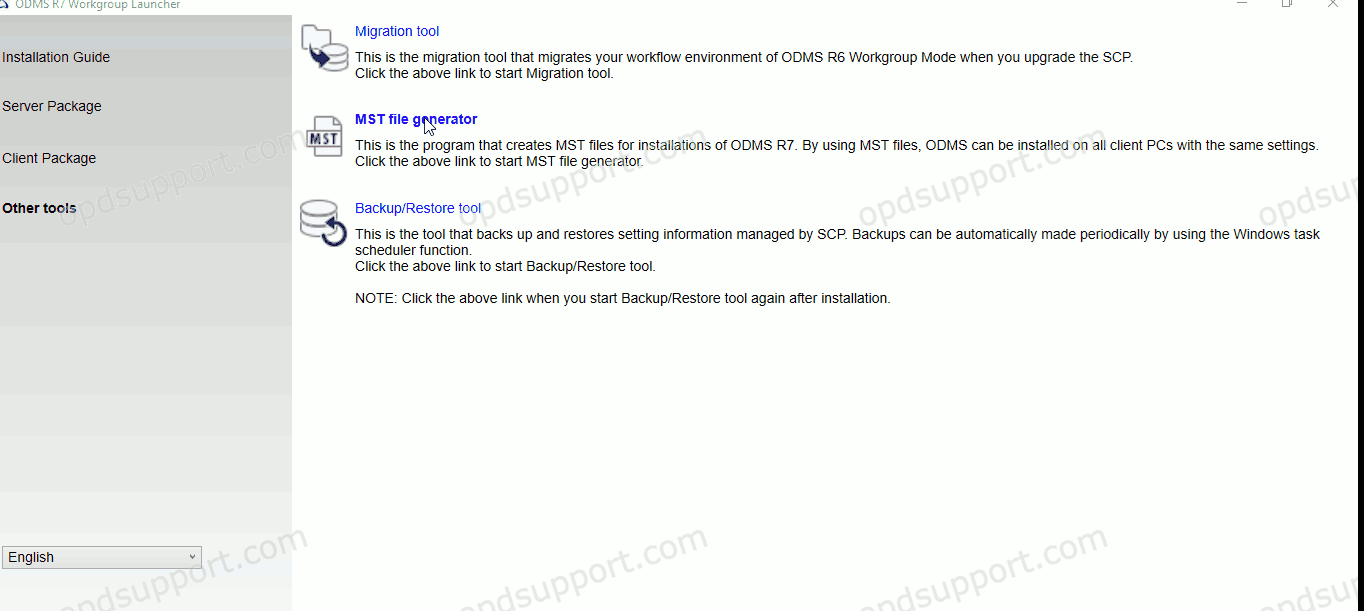
- Inicie el Iniciador de grupo de trabajo ODMS R7.
- Seleccione Otras herramientas y haga clic en el generador de archivos MST.
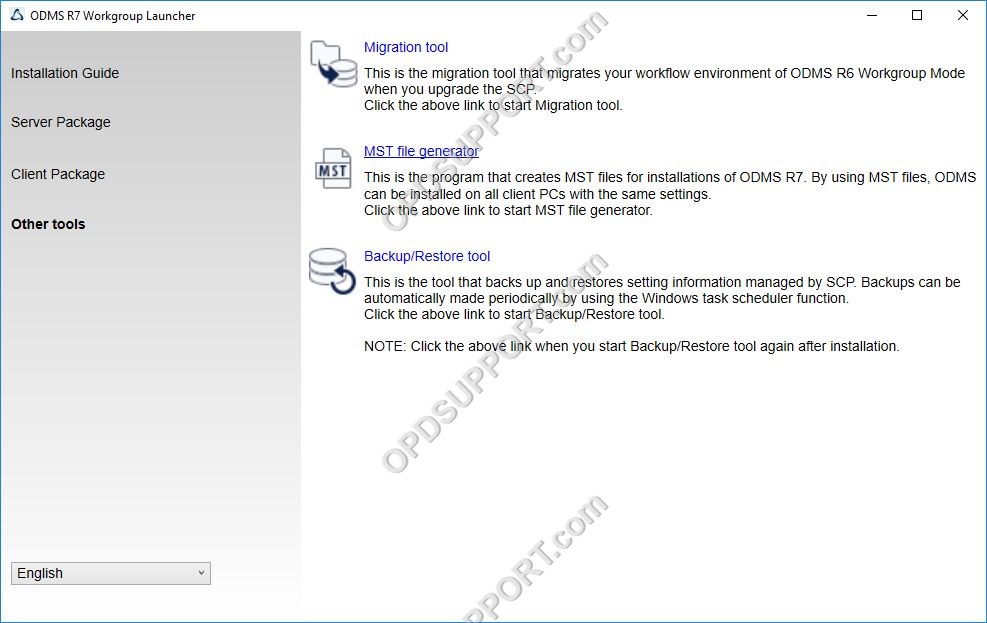
- Haga clic en Ejecutar.

- Aparecerá el Asistente para personalizar la instalación, haga clic en Siguiente.
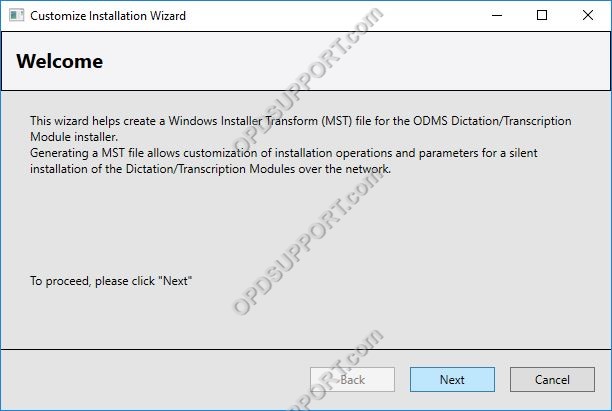
- En la selección de MSI de entrada, haga clic en Examinar.
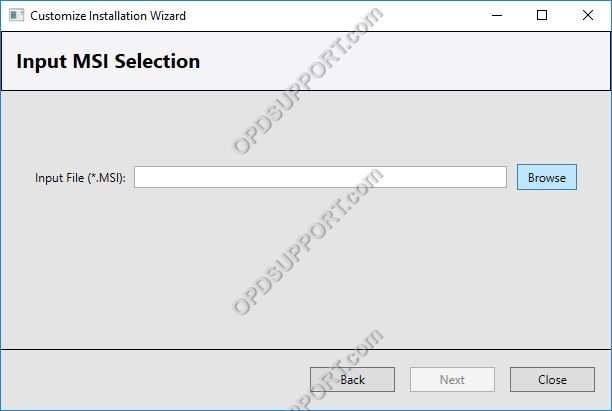
- Localice ODMSClient.msi y haga clic en abrir.
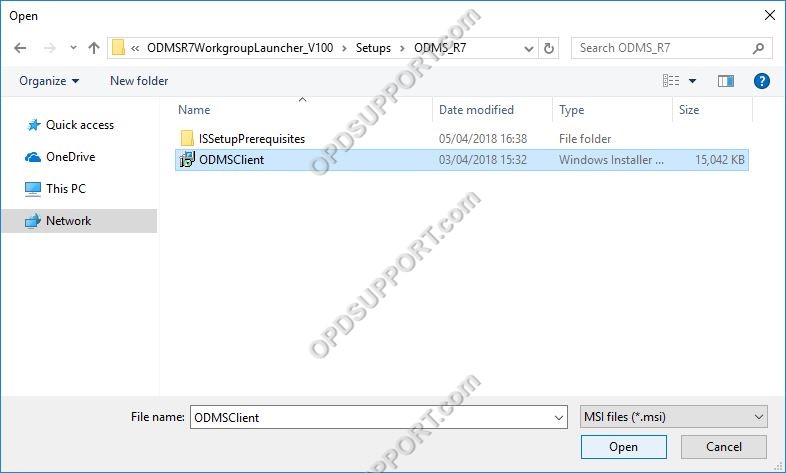
- Ahora aparecerá la ubicación del archivo de entrada, haga clic en Siguiente.
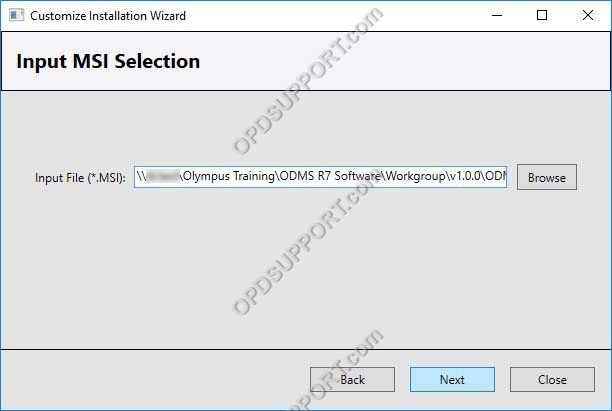
- Para seleccionar el archivo MST de salida, haga clic en Examinar.
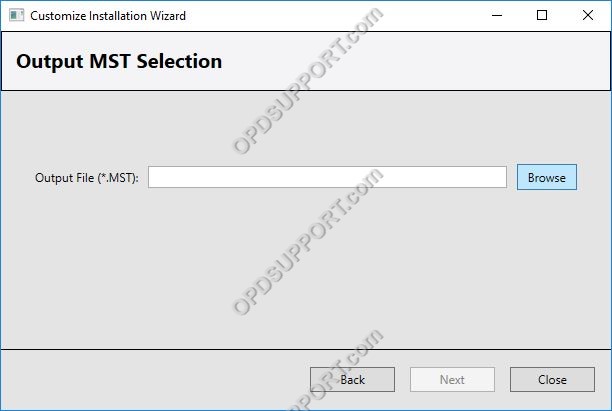
- Especifique una ubicación e ingrese un nombre para el archivo MST generado.
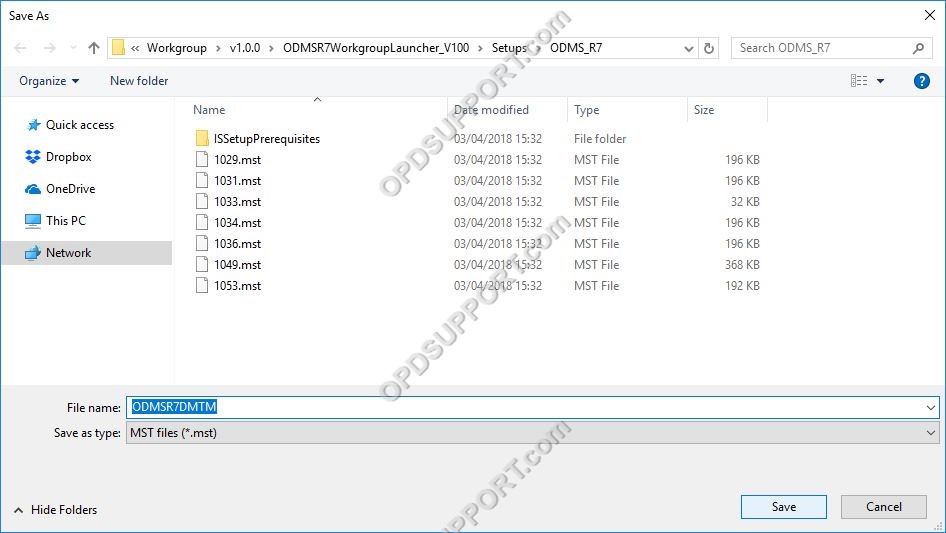
- Ahora aparecerá la ubicación del archivo de salida, haga clic en Siguiente.
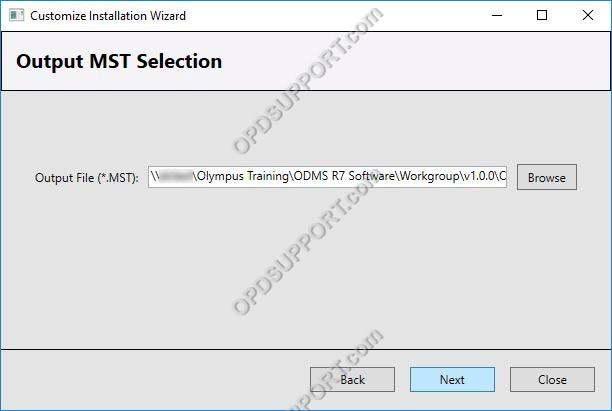
- Seleccione Grupo de trabajo para administración centralizada con el SCP y haga clic en Siguiente.
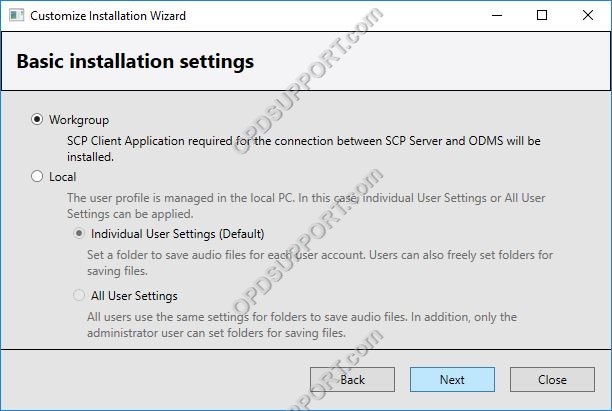
- Ingrese el nombre de usuario y la organización, si corresponde.
- Ingrese la dirección del servidor web que aloja el SCP.
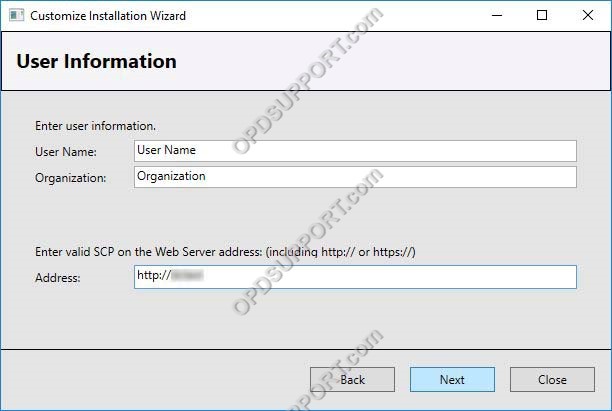
- Marque la casilla de los módulos que desea instalar.
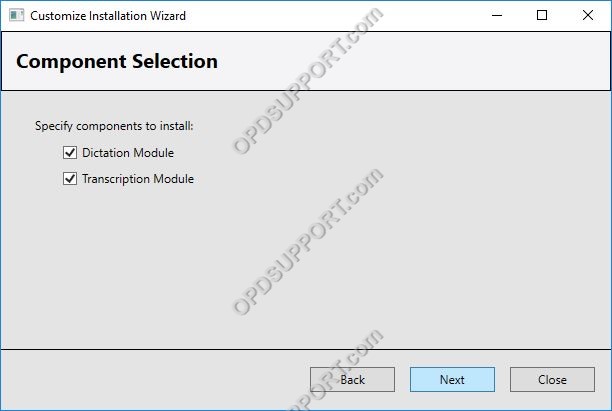
- Seleccione la carpeta de destino de la instalación y haga clic en Siguiente.
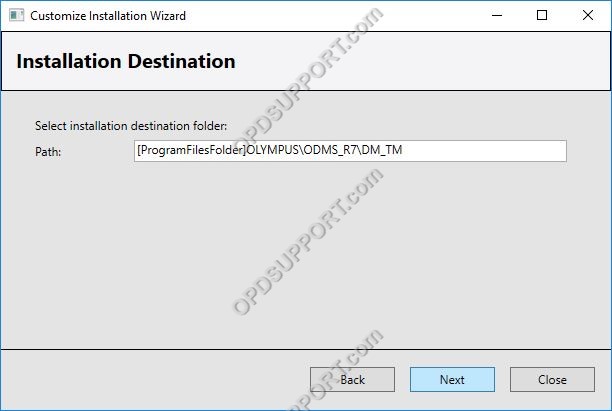
- Haga clic en Siguiente para crear el archivo MST.
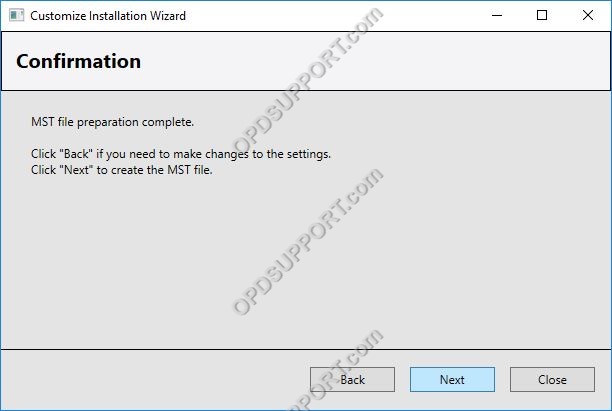
- Haga clic en Finalizar